手机相册如何编辑背景?手机已经成为我们生活中不可或缺的一部分,我们拍摄了许多珍贵的照片,但有时候照片的背景并不理想,为了使照片更加出色,我们可以利用手机相册中的编辑功能来修改照片的底色。通过简单的操作,我们可以将照片的背景变得更加美观和吸引人。接下来我们将介绍一些手机修改照片底色的方法,让您轻松掌握这一技巧。无论您是想要拍摄一张专业的照片,还是想要增加一些创意元素,这些方法都将帮助您达到理想的效果。让我们一起来探索手机相册中的编辑功能,为我们的照片添加一些魔力吧!
手机修改照片底色的方法
步骤如下:
1.想要修改照片底色时打开手机,然后点击“美颜相机”
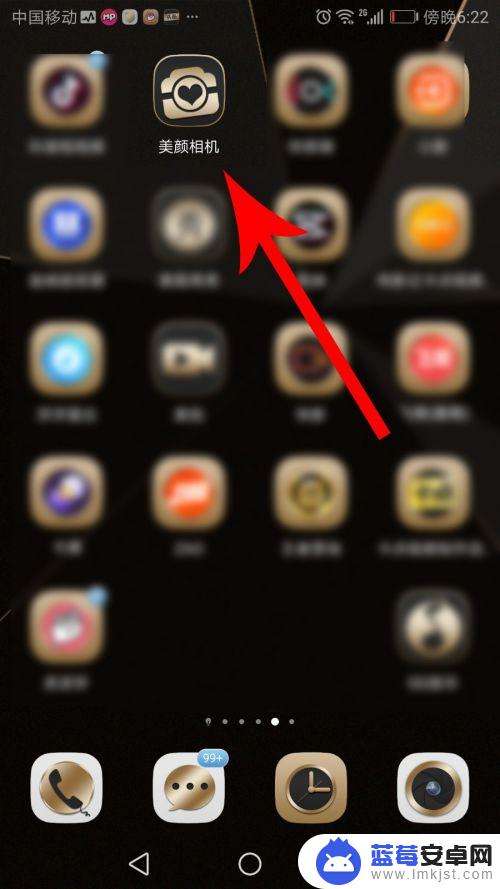
2.打开美颜相机首页,然后向右滑动菜单栏,接着点击“颜究所”
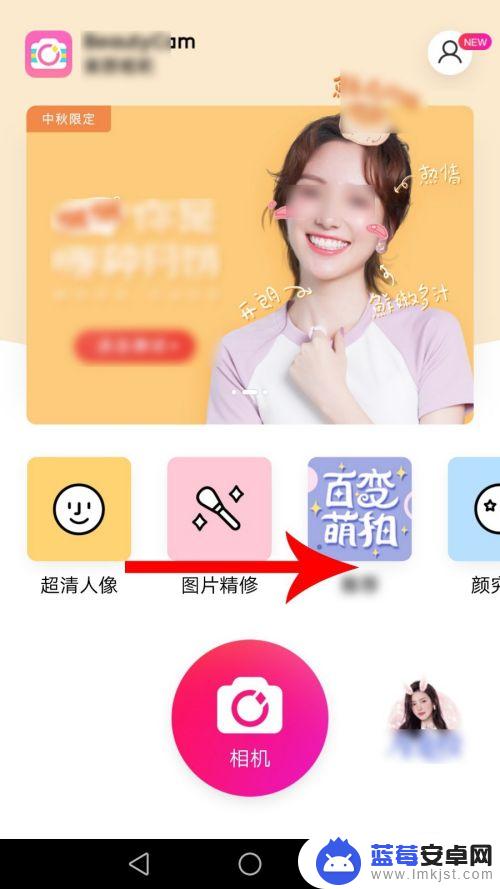
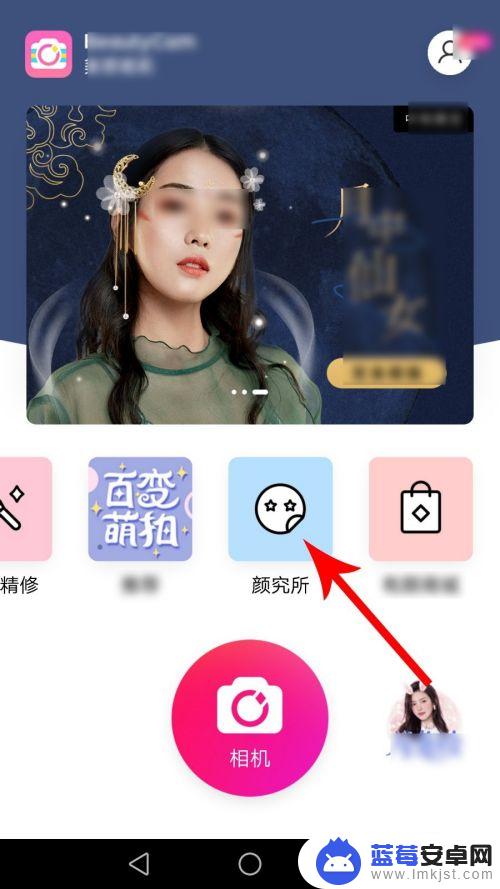
3.打开颜究所界面后向下滑动,然后点击“美老师证件照”
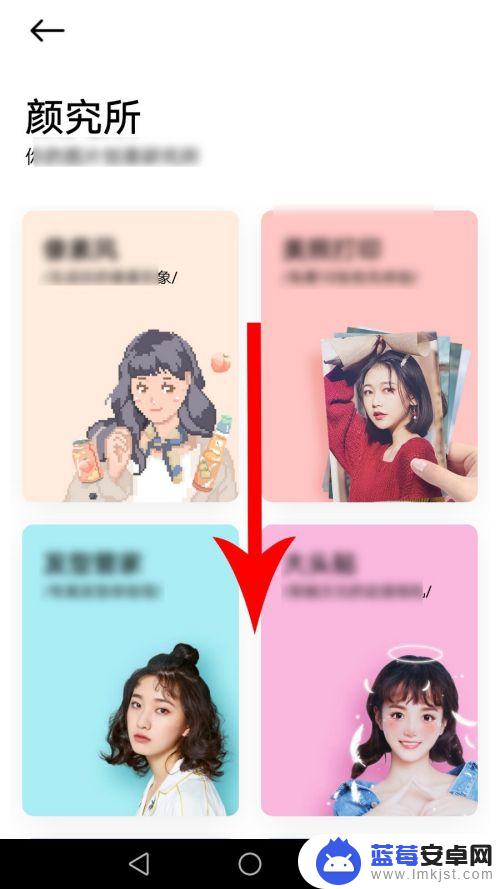
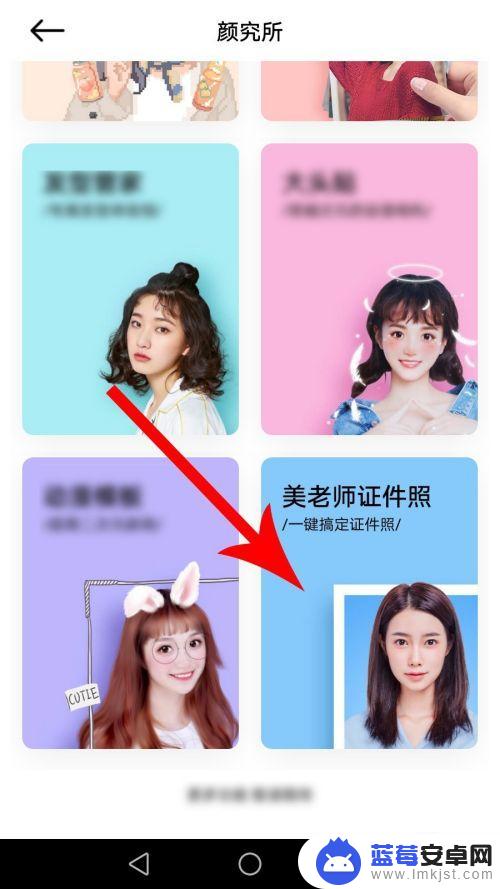
4.点击后,系统会打开底部弹窗,然后点击“拍照”
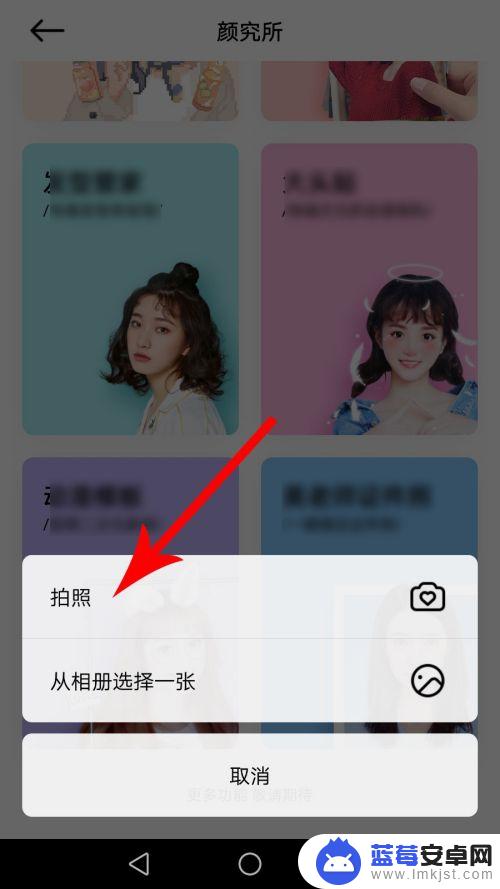
5.打开拍照界面让上半身出现在轮廓线内,然后点击“拍摄”按钮。照片拍摄完毕后点击“√”提交
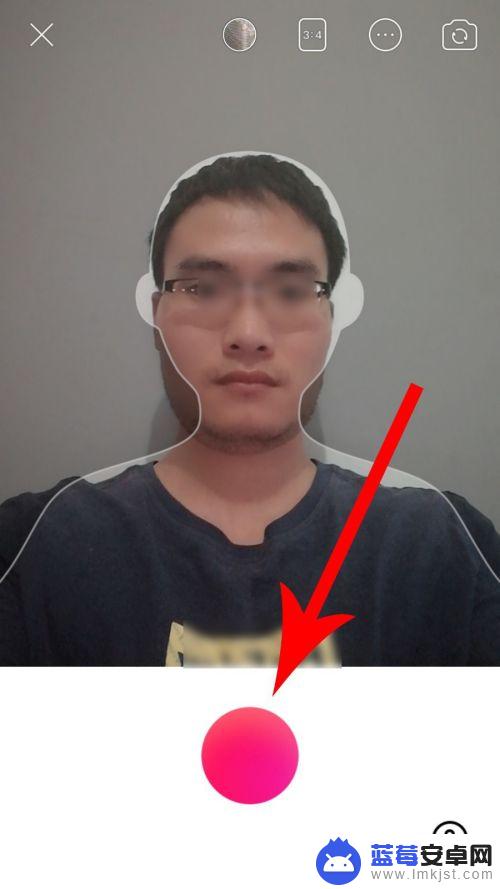

6.打开美老师证件照界面,系统默认设置的照片底色是蓝色。然后点击“红色”,接着点击“保存美照”
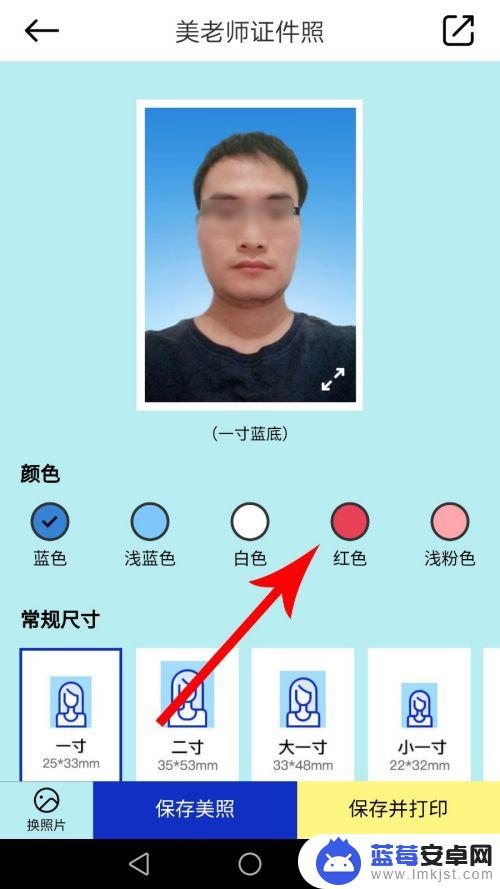
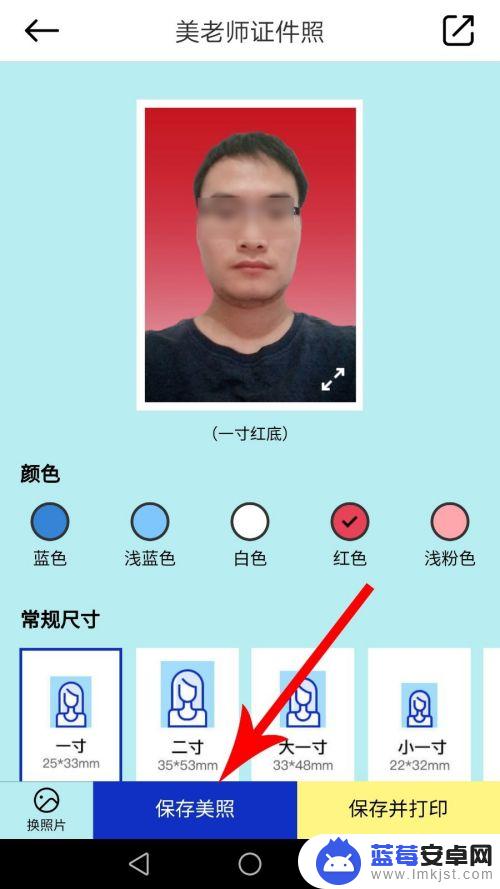
7.打开手机桌面,然后点击“图库”
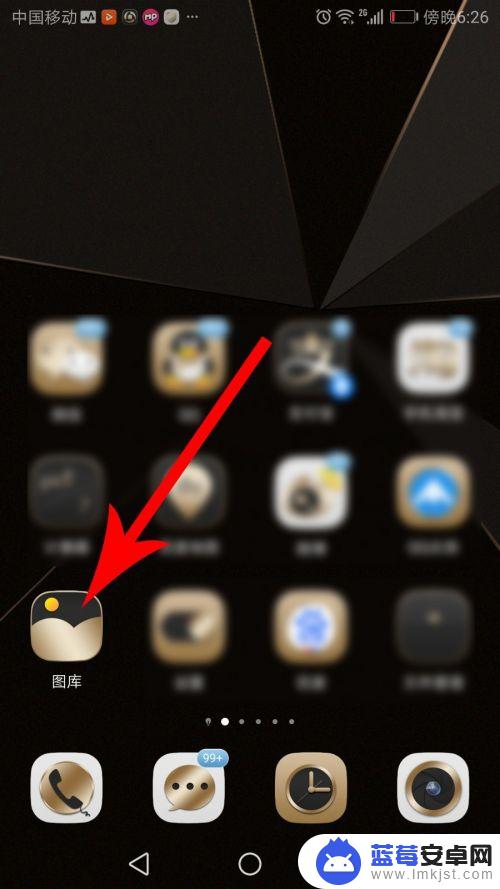
8.打开手机相册后点击“相机”文件夹,然后就可以看到自己的证件照了
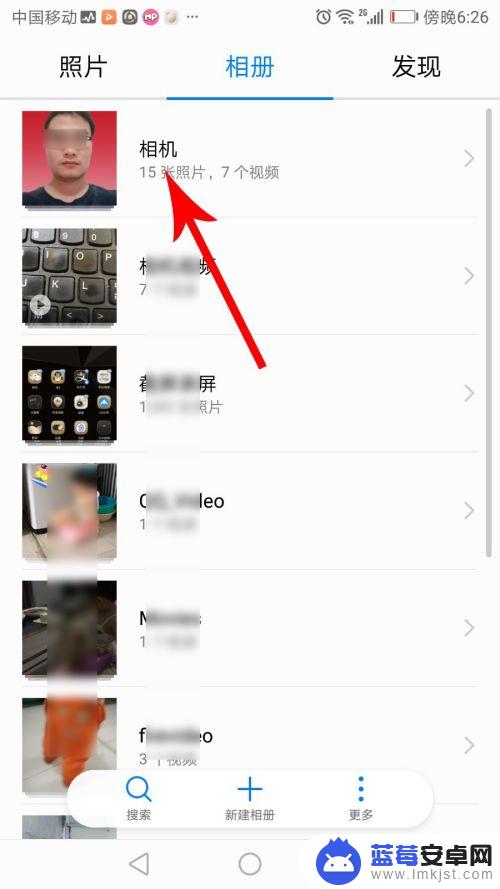
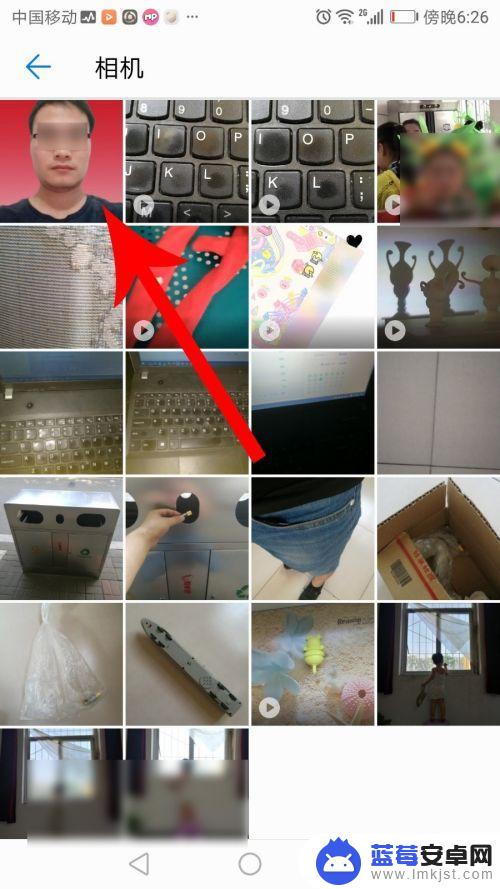
以上是关于如何编辑手机相册背景的全部内容,如果您遇到这种情况,您可以按照以上方法来解决,希望这些方法能够帮助到大家。












